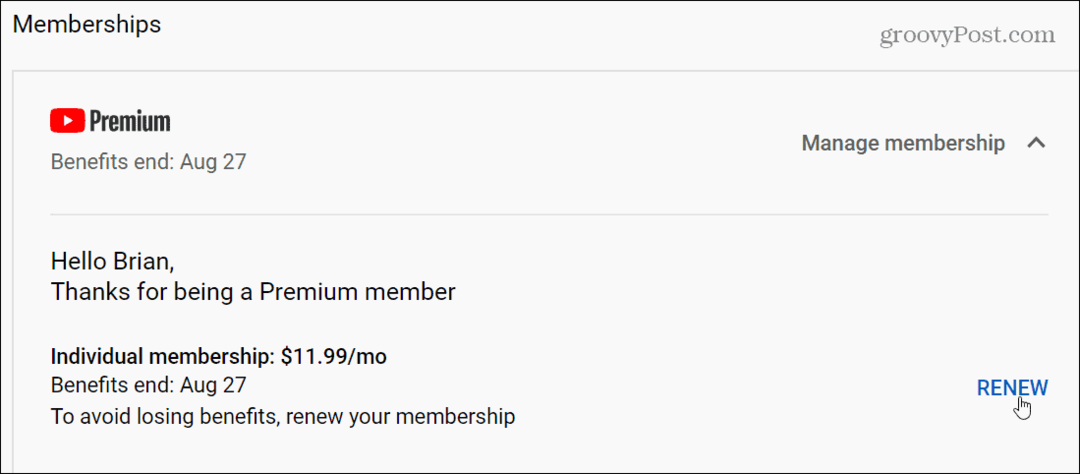5 bezplatných online nástrojů pro převod PDF do PowerPointu
Microsoft Powerpoint Microsoft Produktivita Powerpoint Pdf Hrdina / / November 30, 2020
Poslední aktualizace dne

Pokud chcete převést PDF na PowerPoint, kam se obrátit? Které stránky fungují, které nabízejí další funkce a které byste měli používat? Ukážeme vám to!
Obdrželi jste někdy soubor od klienta nebo spolupracovníka, který se změnil v prezentaci, nebo alespoň jste to chtěli? Můžete si vzít obyčejný soubor PDF a převést jej do souboru PowerPoint, a tím pádem je prezentace mnohem jednodušší, než si myslíte.
Zde je pět bezplatných online nástrojů pro převod souboru PDF na soubor Prezentace v Powerpointu. Každá z nich má podobné schopnosti, ale některé nabízejí další funkce, které by se vám mohly líbit. Ty nejsou uvedeny v žádném konkrétním pořadí.
1. Smallpdf
Smallpdf je snadno použitelný převodník, který nabízí další funkce. Můžete také komprimovat, sloučit, podepsat a upravovat soubory PDF stejně jako převést další typy souborů.
Každý den dostanete dva úkoly zdarma. Pokud tedy chcete převést svůj PDF a využít další funkce, budete si muset na provedení třetí úlohy počkat 24 hodin.
Přetáhněte soubor na velký červený obdélník nebo stiskněte Zvolte Soubory šipka pro procházení a výběr ze zařízení, Smallpdf, Dropbox nebo Google Drive.

Po dokončení můžete kliknout na ikonu Stažení šipka a uložte jej do zařízení, Smallpdf, Dropbox nebo na Disk Google. Pomocí této ikony můžete také získat odkaz ke sdílení dokumentu s někým.
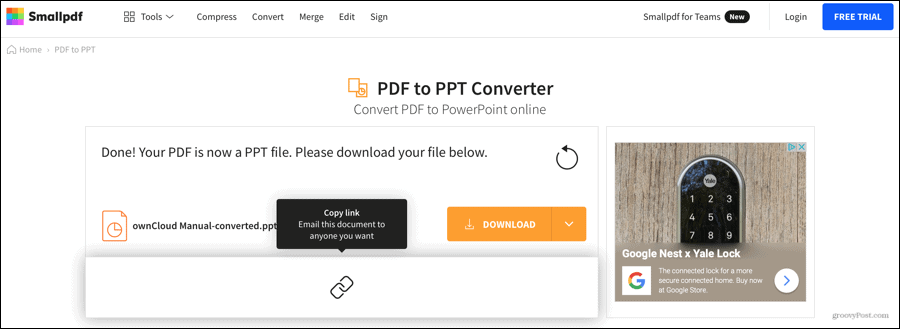
Smallpdf vám poskytuje perfektně naformátovaný, upravitelný soubor PPTX a nevyžaduje účet.
2. iLovePDF
Chcete-li získat superrychlý převaděč souborů, podívejte se iLovePDF. Tento web také nabízí doplňky, jako je slučování, rozdělení a komprimace PDF, převod do a z PDF a úpravy nebo vodoznaky PDF.
Přetáhněte soubor na červený obdélník nebo klikněte na ikonu Vyberte soubor PDF knoflík. Můžete také vybrat soubor z Dropbox nebo Disk Google.
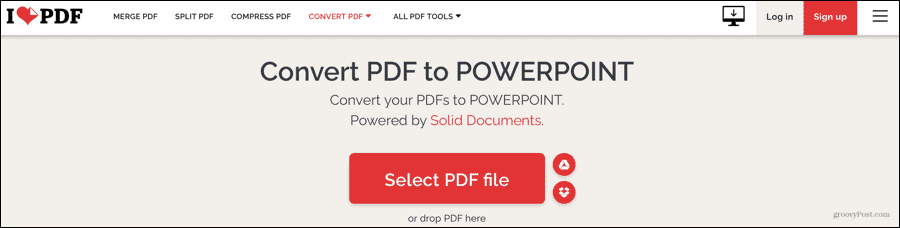
Až bude váš soubor připraven, klikněte na Stažení, uložit na Disk Google nebo Dropbox, získat odkaz, naskenovat QR kód nebo jej smazat.

Stejně jako Smallpdf obdržíte soubor PPTX, který můžete upravit.
3. Snadné PDF
Snadné PDF je přesně to; snadno použitelný a spolehlivý převodník PDF na PowerPoint. Kromě toho můžete převádět naskenované soubory PDF také.
Přetáhněte soubor na tečkovaný obdélník a klikněte na nahrát ikona, nebo vyberte soubor ze služby Dropbox nebo Google Drive. Váš PDF by měl být okamžitě převeden na soubor PowerPoint.
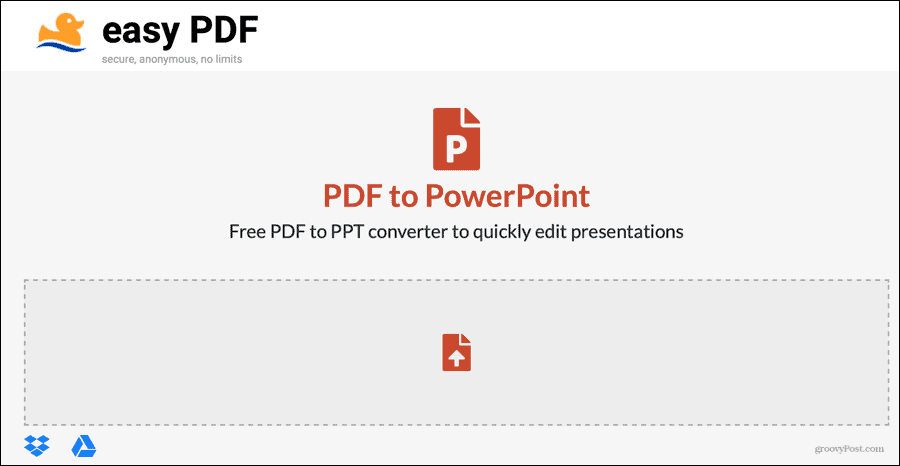
Poté můžete stisknout Stáhněte si svůj soubor tlačítko nebo uložte soubor na Dropbox nebo na Disk Google. Navíc máte šikovného Převést jiný soubor odkaz, aby se konverze pohybovaly.
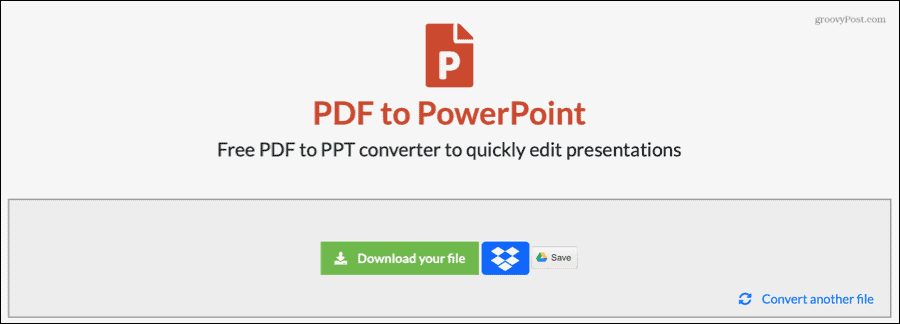
Existuje několik pěkných výhod při používání aplikace Easy PDF pro vaše převody. Můžete jej použít kdekoli, od mobilních zařízení po Windows, Mac a Linux. Můžete převést neomezený počet souborů a nemusíte se přihlašovat, abyste jej mohli používat.
4. Adobe Acrobat
Kdo lépe zná soubory PDF než Adobe? Soubor PDF můžete převést do aplikace PowerPoint během několika sekund pomocí Adobe Acrobat bezplatný online nástroj.
Přetáhněte soubor na bílý obdélník nebo klikněte Vyberte soubor vyhledejte ji na svém počítači. K převodu souboru nepotřebujete účet Adobe ani se musíte přihlásit.
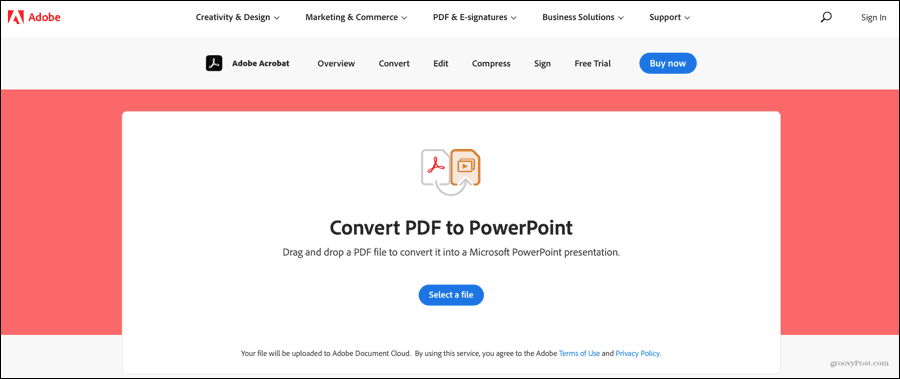
Po dokončení stiskněte Stažení tlačítko pro příjem souboru PPTX. Pokud chcete soubor uložit online nebo jej sdílet, budete se muset v té době přihlásit. V opačném případě Adobe soubor ze svých serverů odebere a vy můžete pokračovat v cestě.
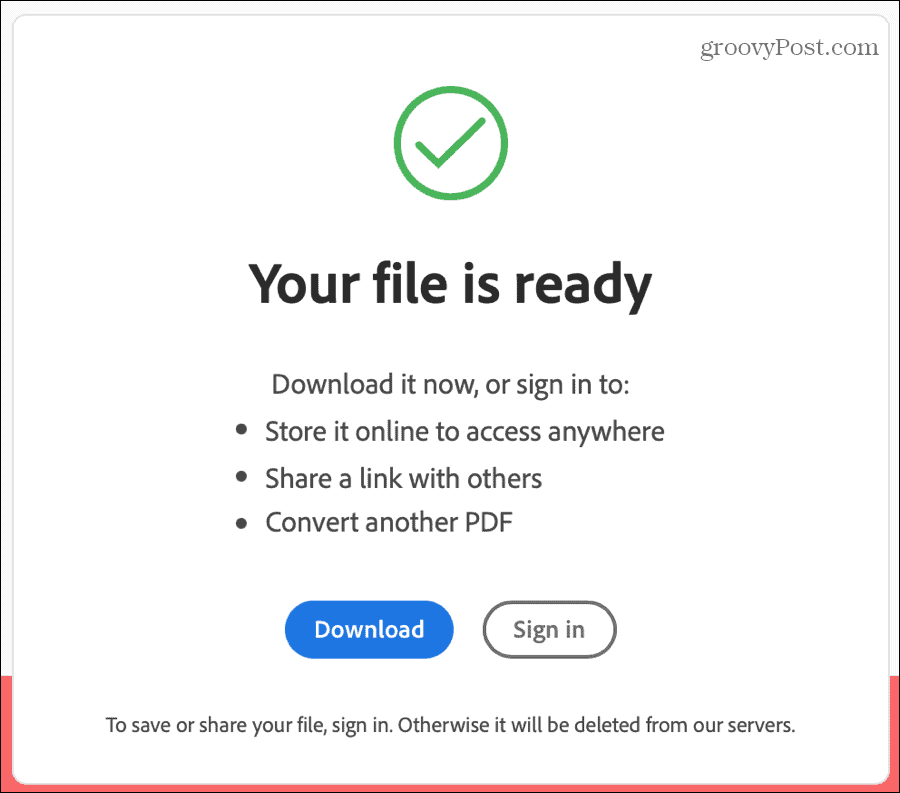
Adobe Acrobat také nabízí funkce pro převod PDF do Wordu, Excelu a JPG, stejně jako kompresi a úpravy souborů. Upozorňujeme, že některé funkce, které prozkoumáváte, mohou vyžadovat přihlášení k účtu Adobe.
5. Zamzar
Další převaděč souborů, na který se budete chtít podívat, je Zamzar. Tento web převádí nejrůznější typy souborů. Nejen, že tedy můžete převést PDF na PPT nebo PPTX, ale můžete také převést další typy dokumentů, obrázky, e-knihy, hudbu, videa a další.
Přetáhněte soubor na Přidat soubory oblast nebo kliknutím na toto tlačítko ji vyhledejte. Vyberte formát souboru pro výstup a stiskněte Převést nyní.
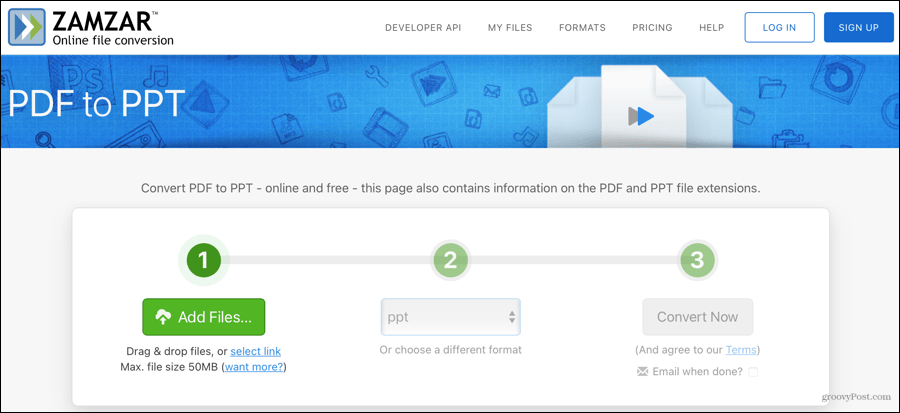
Zamzar může trvat o něco déle než podobné weby, ale požadovaný soubor získáte kliknutím na ikonu Stažení knoflík.
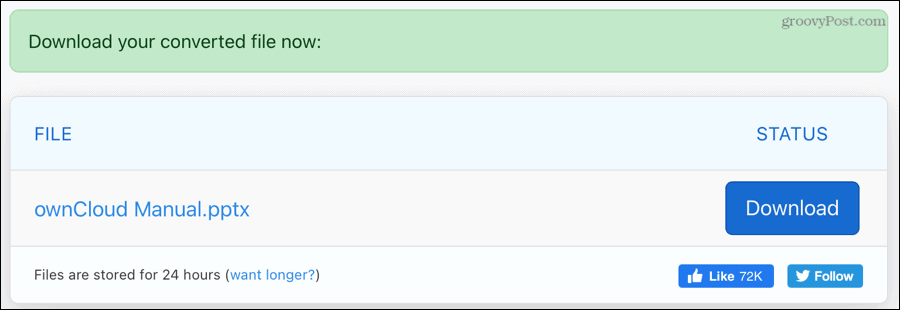
Můžete si také prohlédnout další funkce a placené předplatné pro věci, jako je neomezený počet konverzí za den, větší velikost souboru a osobní schránka pro správu souborů. Pokud tedy potřebujete více než jednorázovou konverzi, Zamzar může být tím pravým místem pro vás.
Nalezení nejlepší převaděče PDF na PowerPoint
Hledání bezplatného online nástroje pro převod souborů PDF do prezentací aplikace PowerPoint se může při hledání možností na Googlu zdát jednoduché. Po vyzkoušení několika dalších nástrojů kromě výše uvedených však byly výsledky zklamáním. Pár zobrazilo zprávy, že soubor nelze „převést“, další dvě poskytly „chyby serveru“, a další pouze převedly dvě ze 74 stránek v dokumentu. Použil jsem stejný soubor PDF na všech webech a pokusil jsem se převést stejný soubor na problémových webech vícekrát.
Doufejme tedy, že vyzkoušíte jeden z těchto pěti bezplatných online převaděčů PDF na PowerPoint a vaše výsledky se vám budou líbit!
Je třeba jednoduše vložte PDF do PowerPointu? Máme pro vás krytí!